はじめに
こんにちは、Bogartです。
今回は MacOS 及びChromeOS で Amazon WorkSpaces を利用した際のキー入力変更についてご紹介します。
なお日本語キーボードの端末でAmazon WorkSpaces Windows10環境の日本語版バンドルを利用することを前提としています。
MacOSの設定
日本語キーボードのMacOSデバイスで Amazon WorkSpaces を利用した場合、以下の画像にある「英数」「かな」での入力切替が出来ないことで不便を感じることがあるかと思います。
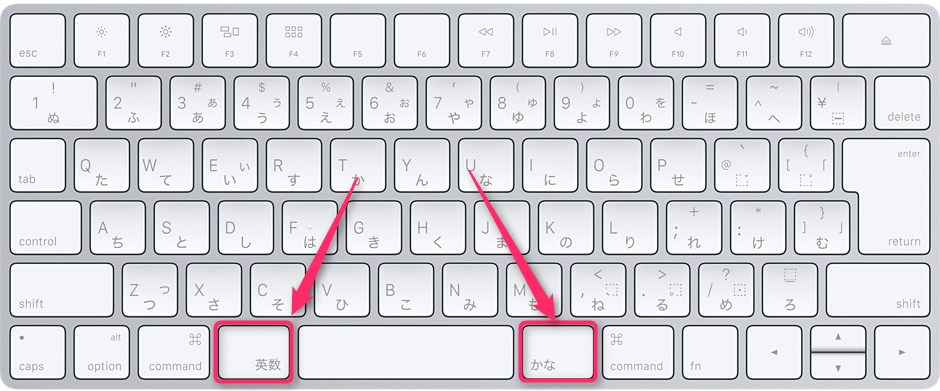
これについてはWorkSpaces環境のWindowsOS設定を変更することでMacOSデバイスの日本語キーボードから入力変換を行えるようになります。
1. 設定画面から「時刻と言語」をクリックします。
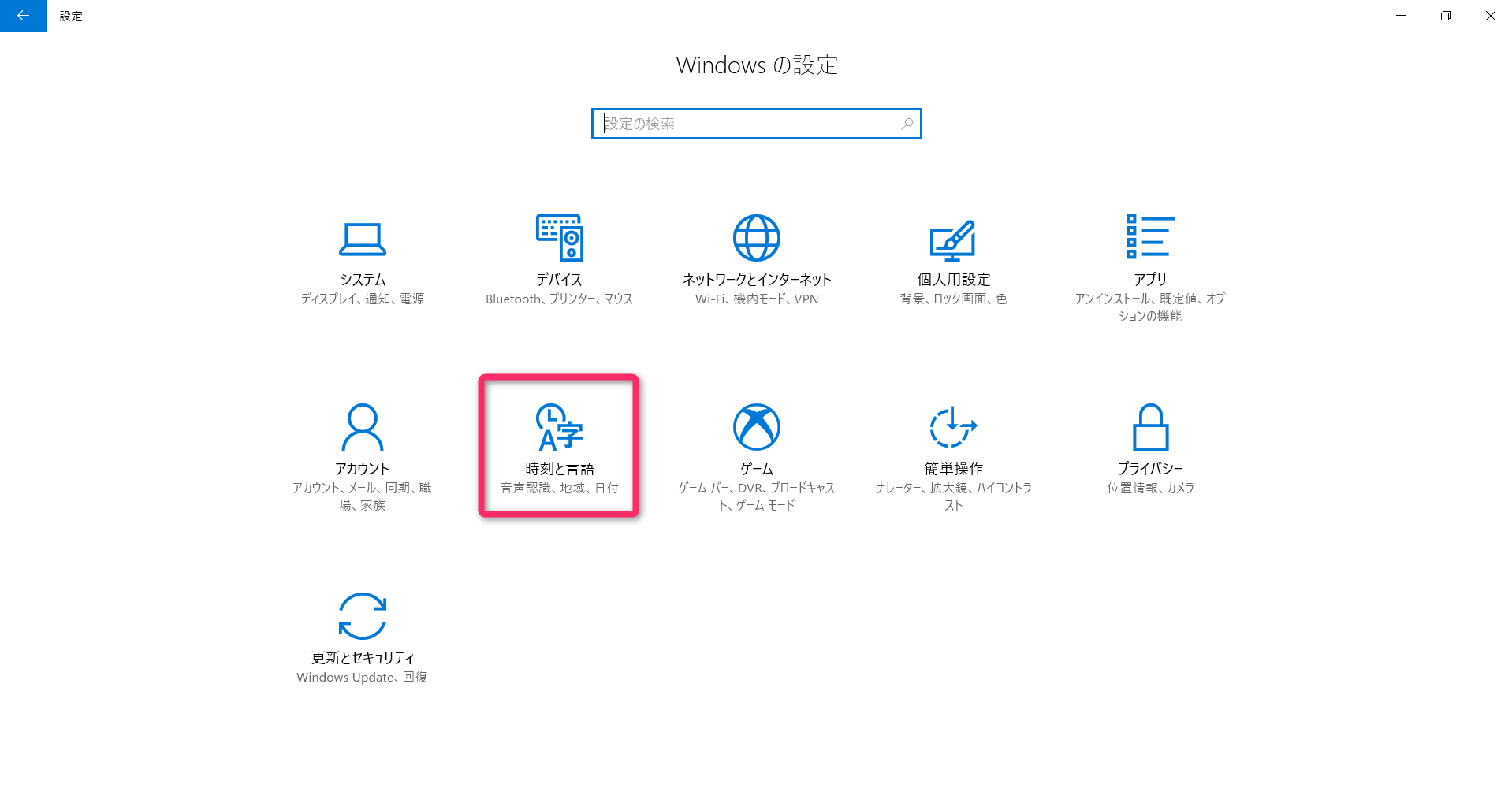
2. 遷移した画面から「地域と言語」タブをクリックし日本語の「オプション」をクリックします。

3. 日本語オプションの画面からキーボード Microsoft IME のオプションをクリックします。
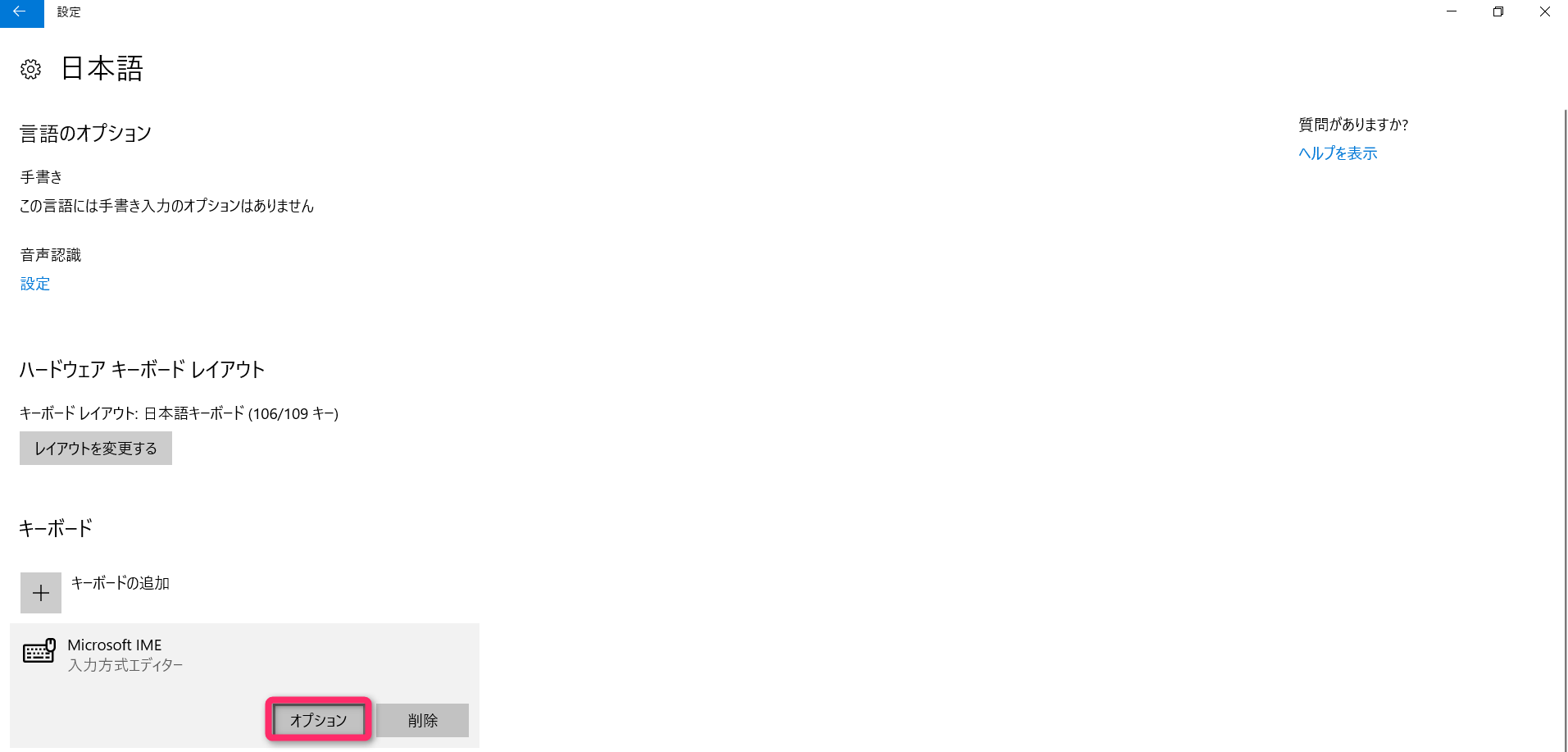
4. Microsoft IME のオプション画面から「詳細設定を開く」をクリックします。
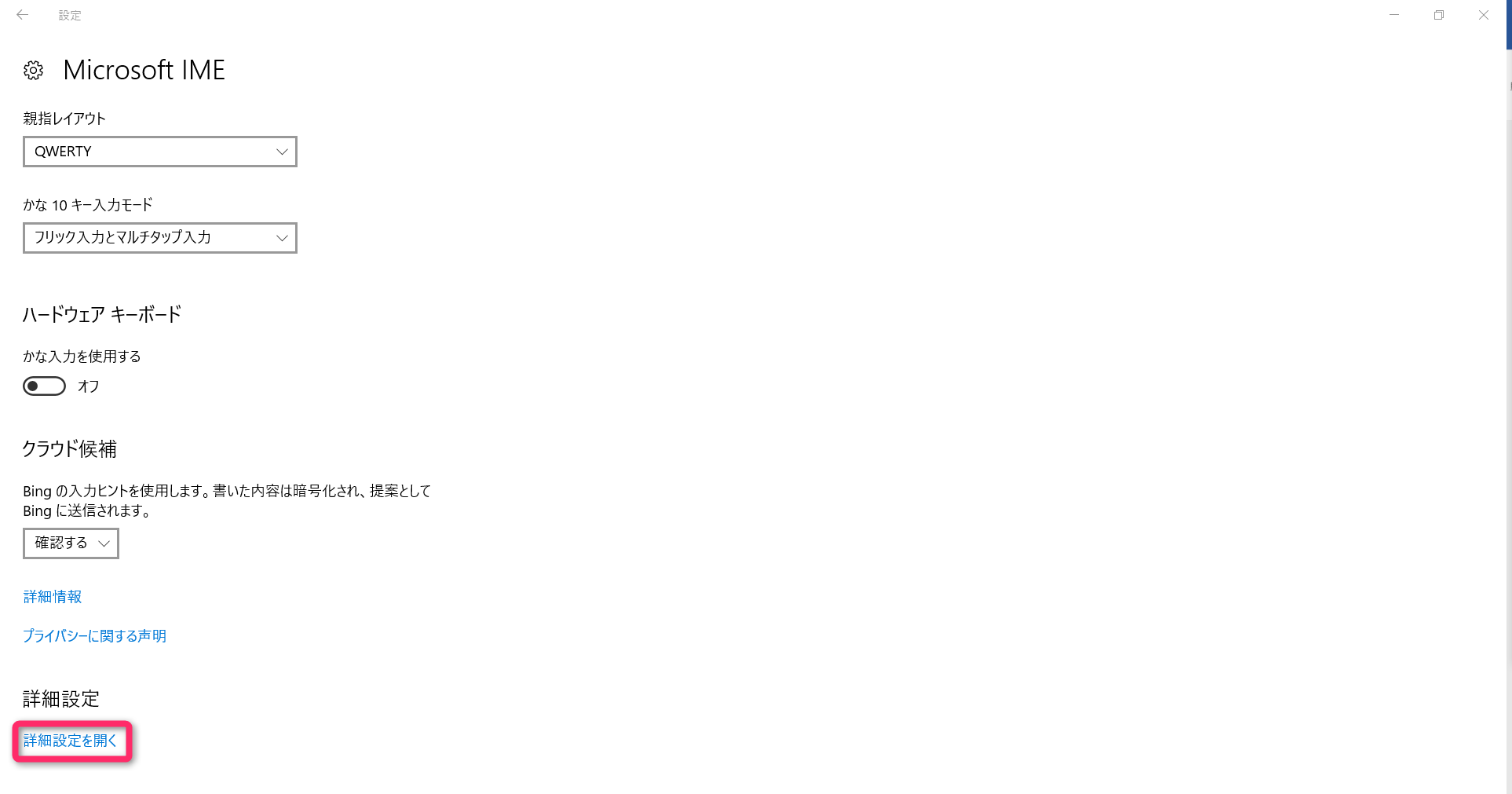
5. Microsoft IME の詳細設定ダイアログから「全般」タブをクリックし、編集操作から「Microsoft IME」の「変更」をクリックします。
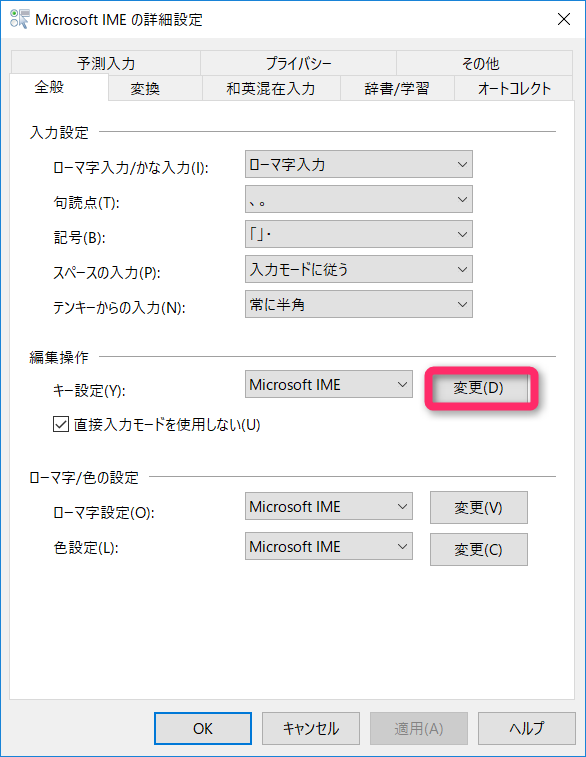
6. キー設定のダイアログからキーが「半角/全角」となっている行を見つけ、キーの「変更」をクリックします。
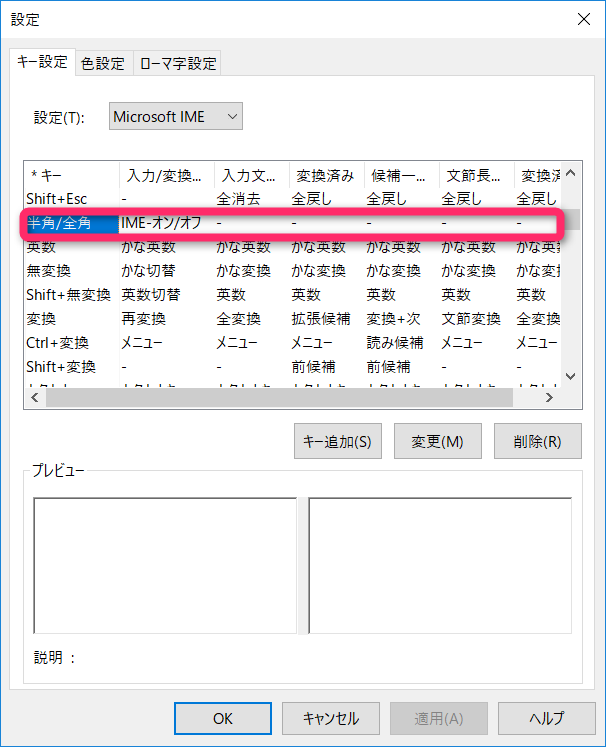
7. Macで操作する場合に扱いやすいキーを割り当てて完了です。
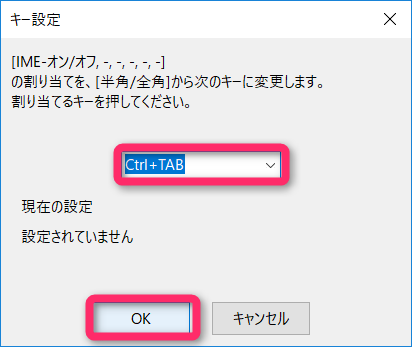
Chromebookの設定
日本語キーボードモデルの Chromebook の場合も日本語キーボードからWorkSpaces上への入力切替を行うことが出来ません。この場合も上記のMacOSでの対応と同様の方法で対応できます。

また一部キーに関しては対応していないものがあり、IMEに辞書登録をして対応する必要があります。
※もしくはソフトウェアキーボードを利用
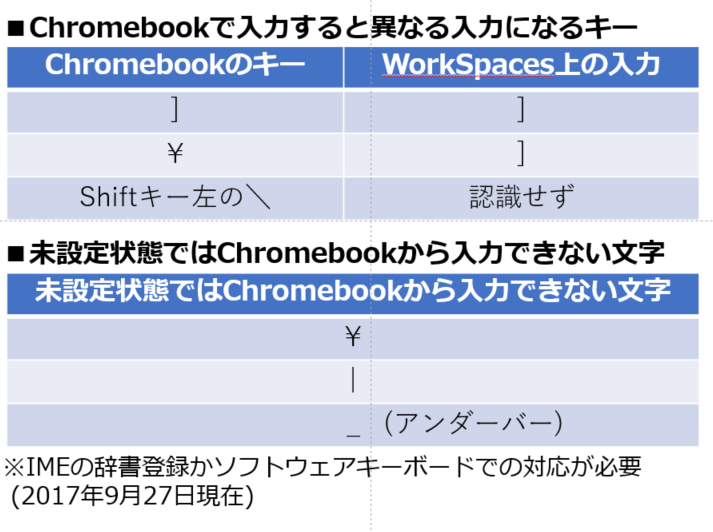
まとめ
いかがでしたでしょうか。
MacOSやChromeOSなどWindows環境以外からもストレスなくAmazon WorkSpacesを利用頂けるようになれば嬉しいです。
次回もお楽しみに!
